VBA 행과 열 복사/붙여넣기
In this Article
이 튜토리얼에서는 VBA를 사용하여 전체 행 또는 열을 복사(또는 잘라내기)하는 방법을 설명합니다. 셀 범위 복사 및 붙여넣기는 다른 문서에서 다룹니다.
먼저 복사한 행/열을 붙여넣거나 삽입하는 방법을 보여드리고 차이점에 대해 설명하겠습니다. 그런 다음 복사하거나 잘라낼 때 행과 열을 참조하는 다양한 방법을 모두 보여드리겠습니다.
행과 열 – 붙여넣기 vs 삽입하기
행과 열을 붙여넣을 때는 두 가지 옵션이 있습니다: 기존 행(또는 열) 위에 붙여넣거나 새 행(또는 열)을 삽입할 수 있습니다.
차이점을 살펴봅시다…
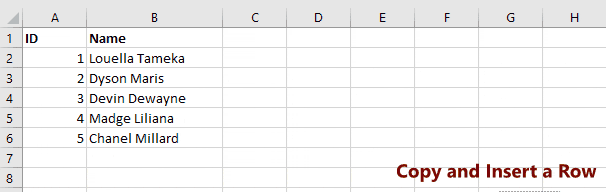
기존 행/열 위에 복사하여 붙여넣기
아래 코드는 1행을 복사하여 5행에 붙여넣습니다:
Range("1:1").Copy Range("5:5")아래 코드는 C 열을 복사하여 E 열에 붙여넣습니다:
Range("C:C").Copy Range("E:E")행/열을 복사하여 삽입하기
복사한 행 또는 열을 삽입하고 기존 행 또는 열을 이동하여 공간을 확보할 수 있습니다.
아래 코드는 1행을 복사하여 5행에 삽입하고 기존 5행이 아래로 이동합니다:
Range("1:1").Copy
Range("5:5").Insert아래 코드는 하면 C 열을 복사하여 E 열에 삽입하고 기존 E열은 오른쪽으로 이동합니다:
Range("C:C").Copy
Range("E:E").Insert전체 행 복사하기
아래에서는 1행을 복사하여 5행에 붙여넣는 몇 가지 방법을 보여드리겠습니다.
Range("1:1").Copy Range("5:5")Range("A1").EntireRow.Copy Range("A5")Rows(1).Copy Rows(5)행 잘라내기 후 붙여넣기
행을 잘라내어 붙여넣으려면 복사 대신 잘라내기를 사용하면 됩니다:
Rows(1).Cut Rows(5)여러 행 복사하기
다음은 한 번에 여러 행을 복사하는 예제입니다:
Range("5:7").Copy Range("10:13")Range("A5:A7").EntireRow.Copy Range("A10:A13")Rows("5:7").Copy Rows("10:13")전체 열 복사하기
전체 행을 복사하는 것과 유사하게 전체 열을 복사할 수 있습니다:
Range("C:C").Copy Range("E:E")Range("C1").EntireColumn.Copy Range("C1").EntireColumnColumns(3).Copy Range(5)열 잘라내기 후 붙여넣기
열을 잘라내어 붙여넣으려면 복사 대신 잘라내기를 사용하면 됩니다:
Range("C:C").Cut Range("E:E")여러 열 복사하기
다음은 한 번에 여러 열을 복사하는 예제입니다:
Range("C:E").Copy Range("G:I")Range("C1:E1").EntireColumn.Copy Range("G1:I1")Columns("3:5").Copy Columns("7:9")다른 시트에 행 또는 열 복사하기
다른 시트로 복사하려면 시트 개체를 사용하면 됩니다:
Sheets("sheet1").Range("C:E").Copy Sheets("sheet2").Range("G:I")행 또는 열을 다른 시트로 잘라내기 후 붙여넣기
비슷한 구문을 사용하여 행 또는 열을 잘라내어 다른 시트에 붙여넣을 수 있습니다.
Sheets("sheet1").Range("C:E").Cut Sheets("sheet2").Range("G:I")


